Cara memulai toko dropshipping e-niaga tanpa inventaris menggunakan WooCommerce
Diterbitkan: 2021-06-16Kami telah menyiapkan panduan lengkap untuk orang-orang yang ingin memulai toko online dengan model dropshipping. Dengan menggunakan platform WooCommerce dan plugin Dropshipping XML kami, Anda akan segera memulai toko online tanpa inventaris fisik Anda sendiri. Toko akan mengimpor produk dari grosir yang menjual produk perlengkapan hewan peliharaan.
Dropshipping - toko online tanpa persediaan
Di toko berbasis model dropshipping, Anda tidak menjalankan gudang fisik. Jangan menghabiskan uang untuk menimbun toko Anda dan Anda dapat fokus pada pemasaran dan layanan pelanggan. Anda menggunakan penawaran yang disiapkan oleh grosir yang bekerja sama dengan Anda.
Anda menjalankan toko online tanpa inventaris Anda sendiri. Cukup transfer kewajiban untuk memenuhi pesanan ke kontraktor - berkat ini, Anda tidak perlu berurusan dengan pengiriman paket sendiri.
Efek akhir
Dari panduan kami, Anda akan belajar cara membuat toko hewan peliharaan online siap pakai. Anda tidak memerlukan gudang fisik karena Anda menggunakan model dropshipping:
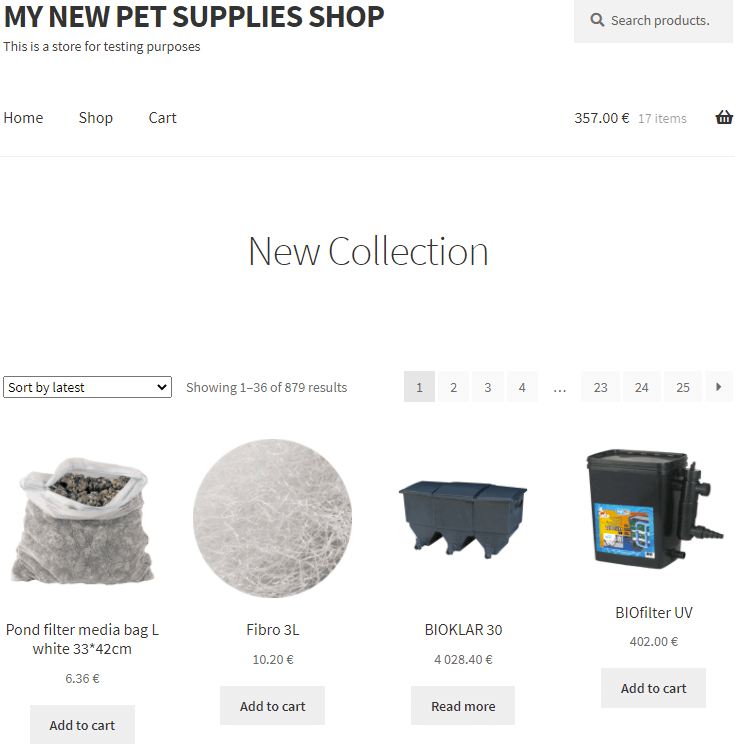
Industri persediaan hewan peliharaan - pilihan yang bagus
Dalam situasi pandemi saat ini, kita lebih banyak menghabiskan waktu di rumah. Akhirnya, kami punya waktu untuk berurusan dengan hewan peliharaan yang selalu kami inginkan. Banyak orang sekarang memilih hewan peliharaan pertama mereka karena mereka tahu bahwa mereka dapat memberikan perhatian yang memadai. Hewan peliharaan adalah komitmen selama bertahun-tahun, sehingga Anda dapat yakin bahwa pelanggan akan kembali kepada Anda.
Selama pandemi, toko hewan peliharaan online mencatat pertumbuhan berkelanjutan. Industri berkembang dan pelanggan mendapatkan kebiasaan baru.
Dalam panduan ini, kami akan menunjukkan cara menjual produk perlengkapan hewan peliharaan Happet. Ini adalah merek terkemuka di pasar produk hewan peliharaan Polandia. Ini menawarkan berbagai macam untuk toko hewan peliharaan dan taman. Berbagai produk yang ditawarkan meliputi: aksesoris akuarium, barang untuk anjing, kucing, burung, hewan pengerat dan terarium.
Mengonfigurasi toko online tanpa inventaris di WooCommerce
Saya berasumsi bahwa Anda sudah memiliki instalasi WooCommerce yang aktif. Buka pengaturan utama toko dan pastikan parameter toko cocok dengan parameter file XML Anda:
Mata uang
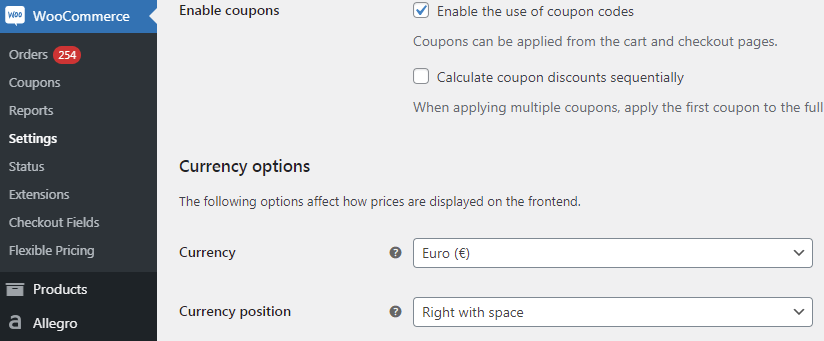
Bobot
Gudang menggunakan satuan kilogram (kg) untuk menunjukkan berat dalam file XML, jadi Anda perlu mengaturnya dalam konfigurasi. Buka bagian Pengaturan Produk:
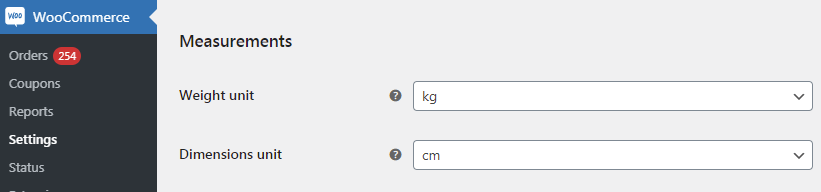
Inventaris
Pastikan Anda mengaktifkan manajemen inventaris di bagian Inventaris.
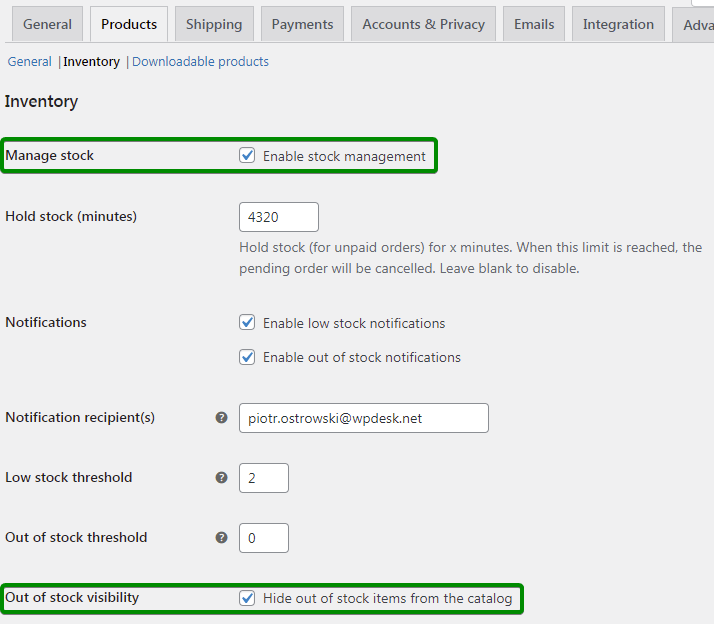
Pajak
Lihat panduan kami tentang pajak di WooCommerce dan atur pajak di toko Anda: Pajak WooCommerce .
Instalasi Plugin
Kami berasumsi bahwa akun admin WordPress Anda memungkinkan Anda untuk menginstal plugin. Langkah selanjutnya adalah memasang plugin yang berfungsi sebagai alat untuk integrasi otomatis dan berkelanjutan dengan grosir. Plugin ini tersedia untuk dibeli di toko kami:
Dropshipping XML WooCommerce $ 79
Impor dan sinkronkan produk grosir dengan produk WooCommerce.
Masukkan ke keranjang atau Lihat DetailInstal dan aktifkan plugin di WordPress sesuai petunjuk instalasi manual dari panel admin. Jangan lupa untuk mengaktifkan kunci API Anda untuk mengakses pembaruan dan dukungan.
Menambahkan file produk
Setelah mengaktifkan plugin, Anda akan melihat menu baru: Dropshipping XML. Gunakan untuk melanjutkan proses menambahkan impor baru. Klik Impor untuk menambahkan file baru.
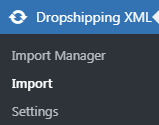
Langkah 1 - Impor File
Tempelkan URL ke file XML yang Anda terima di email gudang. Tekan tombol impor untuk mengunduh file.
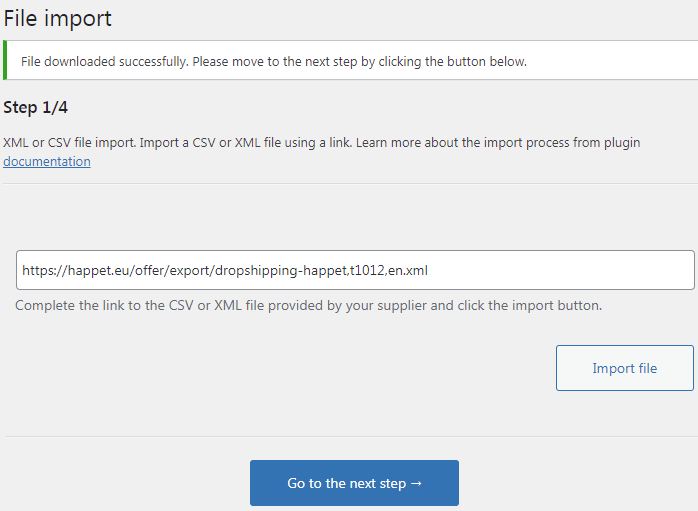
Ketika Anda melihat pesan sukses, lanjutkan ke langkah berikutnya.
Langkah 2 - pemilihan elemen XML
Pada langkah ini, Anda memilih cabang di file XML yang berisi informasi tentang produk. Untuk file XML Happet Anda, ini akan menjadi produk - pertama dalam daftar. Klik pada elemen ini dan lanjutkan ke langkah berikutnya.
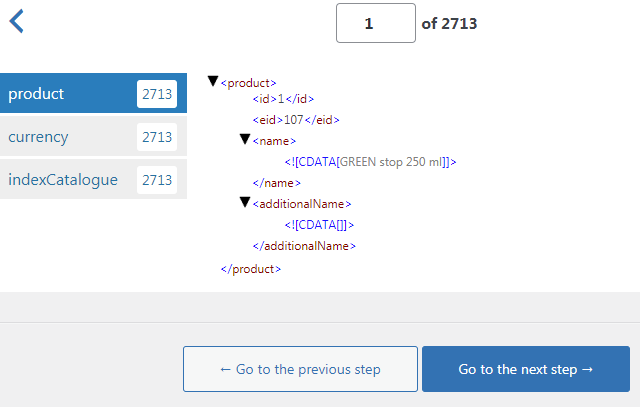
Nomor yang ditampilkan adalah jumlah total entri dalam file XML. Ini mencakup produk yang tersedia dan tidak tersedia (stok habis).
Langkah 3 - Pemetaan
Pada langkah ini Anda akan memetakan semua parameter produk yang ditemukan di file XML dengan bidang produk WooCommerce. Berkat ini, plugin akan secara otomatis mengisi kolom ini untuk semua produk selama impor. Kami telah menyiapkan antarmuka yang nyaman untuk membuat seluruh proses ramah dan transparan.
Di sisi kanan ada pratinjau file XML Anda. Ada penanda di sana. Untuk memetakan tag dan bidang, ambil tag dan seret ke bidang yang sesuai:
Nama Produk
Parameter berisi nama produk. Seret ke bidang nama produk WooCommerce:
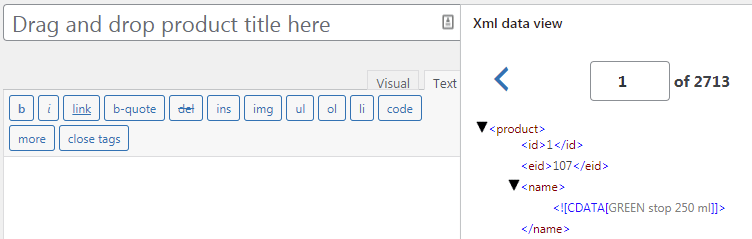
Deskripsi Produk
Di dalam tag ada deskripsi produk. Tempatkan tag di tempat deskripsi produk WooCommerce. Pastikan Anda memasukkan deskripsi dalam mode Teks karena deskripsi dalam format HTML.
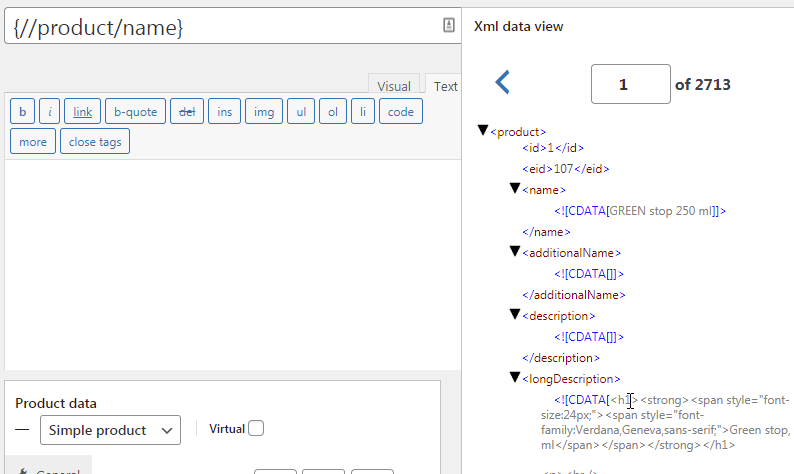
harga produk
Letakkan tag yang berisi harga produk pada kolom Price:
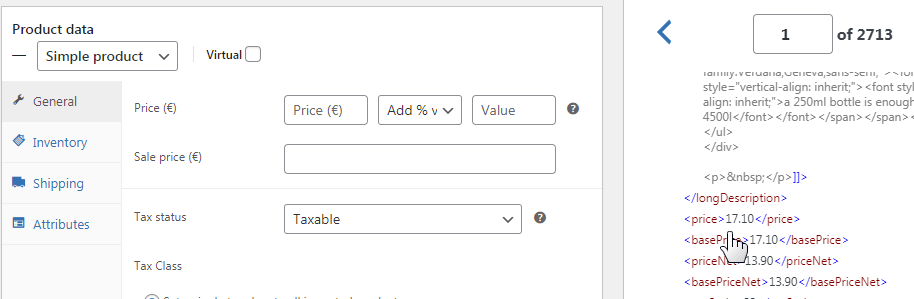
Buat harga di toko Anda lebih tinggi daripada di file XML
Harga di toko Anda harus lebih tinggi dari harga grosir. Selisih harga akan menjadi keuntungan penjualan Anda.
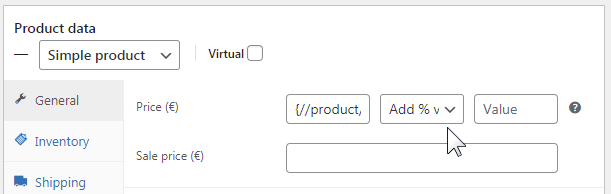
Untuk menaikkan harga dengan cepat (misalnya), 20%, pilih Tambahkan nilai % dari daftar drop-down dan masukkan nilai di bidang 20.
Pajak
Dalam contoh ini, Anda mengimpor produk dengan tarif PPN Standar. Tetapkan kelas pajak tunggal untuk semua produk impor dan di bidang Kelas pajak, tunjukkan kelas yang sesuai dengan tarif Standar.
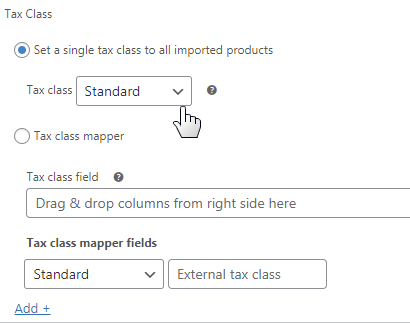

SKU
Agar produk di toko mudah diidentifikasi, tambahkan string unik ke masing-masing produk untuk membedakannya dari yang lain. Untuk melakukan ini, gunakan bidang SKU, yang menyeret tag <indexCatalogue> .
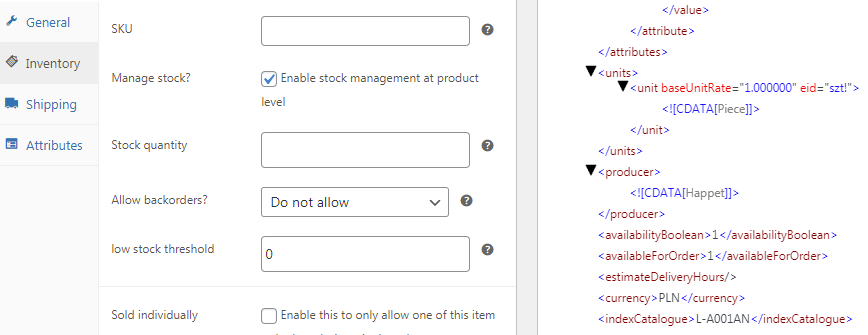
Inventaris
Stok produk ada di kolom <availabilityCount> . Klik Aktifkan manajemen stok di tingkat produk dan petakan bidang <availabilityCount> :
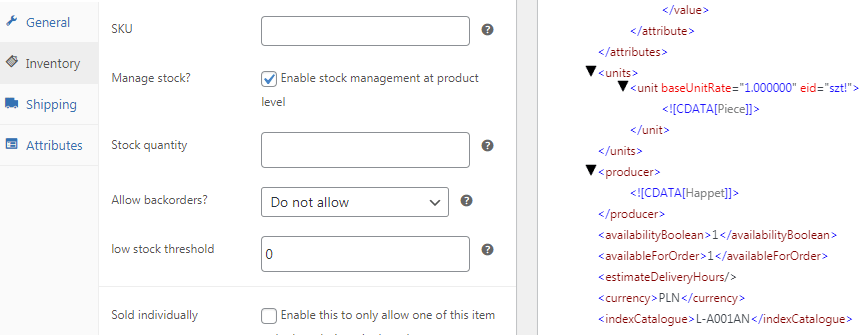
Bobot
Umpan produk juga mencakup nilai berat produk yang dikemas. Gunakan bidang Berat paket untuk berat produk:

Atribut
Atribut setiap produk dalam file XML adalah:
- <indexCatalogue> - label yang diberikan pada produk di gudang
- <![CDATA[Produser]]> - produser produk
- <atribut e> - kode batang
Buka bagian Atribut dan petakan nama dan nilai setiap atribut:
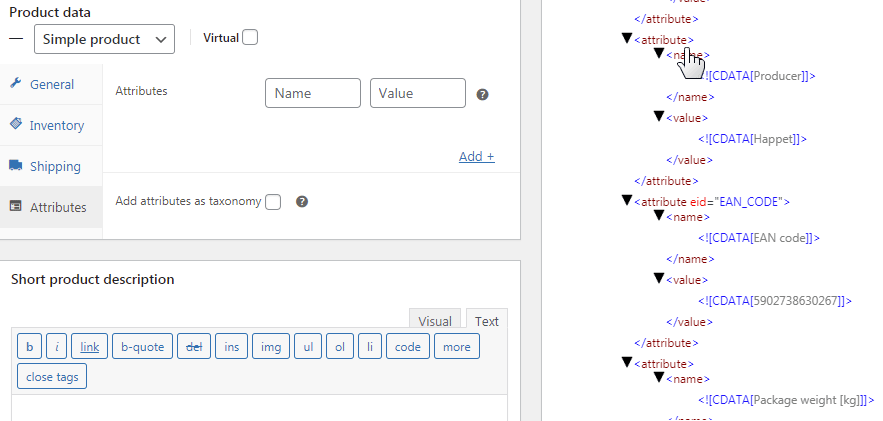
Gambar-gambar
Saatnya menambahkan galeri foto produk Anda ke WooCommerce. Buka metabox Gambar di layar impor dan tempel daftar jalur tag berikut ke dalam bidang teks:
{//product/imageUrl},{//product/allImages/imageUrl[1]},{//product/allImages/imageUrl[2]},{//product/allImages/imageUrl[3]},{// product/allImages/imageUrl[1]},{//product/allImages/imageUrl[4]},{//product/allImages/imageUrl[5]},{//product/allImages/imageUrl[6]},{ //product/allImages/imageUrl[7]},{//product/allImages/imageUrl[8]}
Berkat ini, gambar akan diunduh ke produk WooCommerce. Plugin secara otomatis mengunduh gambar ke toko dari lokasi yang ditunjukkan.
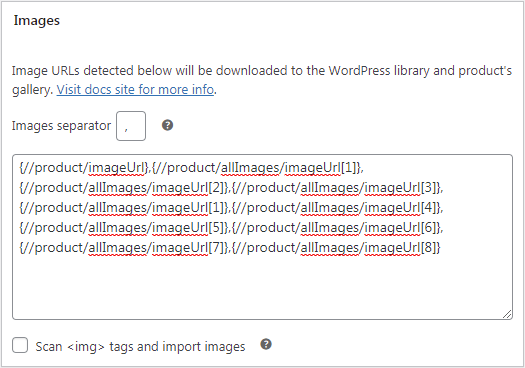
Gambar diunduh ke Perpustakaan Media WordPress dan ditambahkan ke galeri produk. Gambar pertama ditetapkan sebagai Gambar Utama produk.
Kategori
Langkah terakhir dalam proses pemetaan adalah mengonfigurasi pemetaan kategori sehingga produk baru secara otomatis ditetapkan ke kategori yang telah Anda buat.
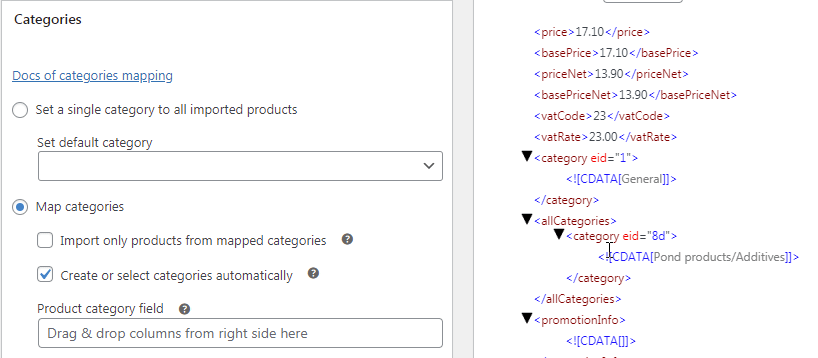
- Klik kategori Peta
- Klik Buat atau pilih kategori secara otomatis
- Seret bidang ke bidang kategori Produk
Pergi ke langkah berikutnya.
Langkah 3 - Opsi impor
Di layar Opsi impor, gunakan parameter berikut:
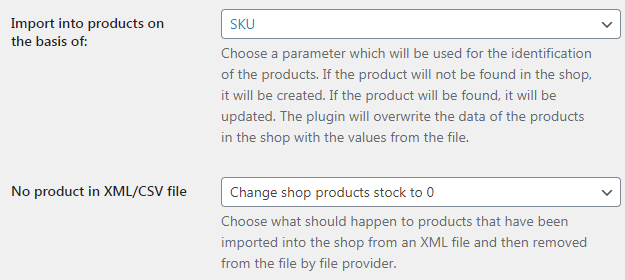
- Impor ke dalam produk berdasarkan : SKU - produk akan diidentifikasi berdasarkan bidang SKU yang telah Anda petakan sebelumnya.
- Tidak ada produk dalam file XML/CSV : Ubah stok produk toko ke 0 - dalam hal ini, gudang tidak menghapus produk yang tidak tersedia dari file XML, jadi Anda tidak perlu khawatir untuk menawarkan barang yang tidak tersedia di gudang.
- Jadwal Cron : gudang memperbarui file 2-3 kali sehari, jadi ini adalah pilihan yang baik untuk menyegarkan file setiap hari, dengan interval:
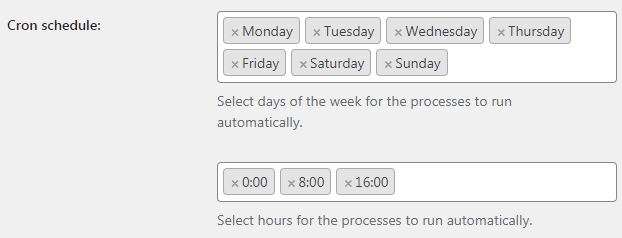
Mulai impor dengan mengklik tombol Mulai Impor :
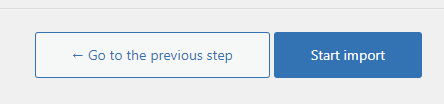
Proses impor telah dimulai. Perhatikan kemajuannya. Jika Anda memulai proses impor secara manual, log peristiwa akan ditampilkan di layar, memungkinkan Anda untuk memantau kemajuan proses.
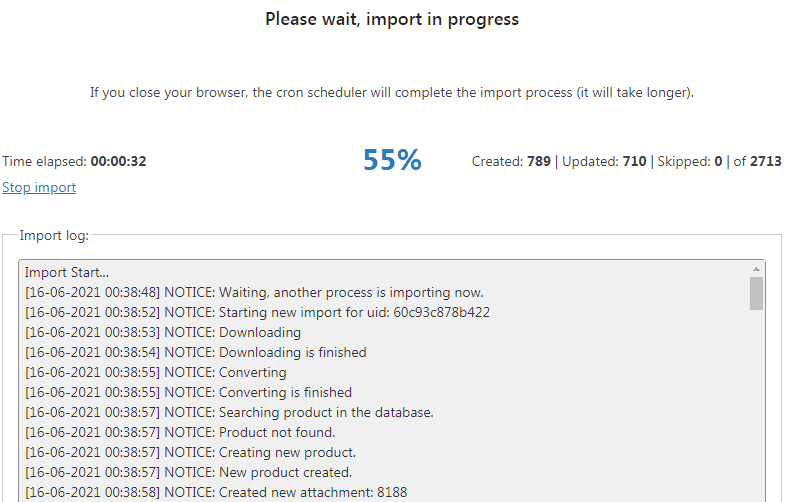
Biarkan tab browser tetap terbuka - impor akan lebih cepat. Setelah menutup tab browser, proses akan berlanjut di latar belakang.
Daftar produk di toko Anda setelah proses impor
Setelah impor selesai, buka daftar produk di WooCommerce dan lihat pratinjau produk yang diimpor pada daftar:
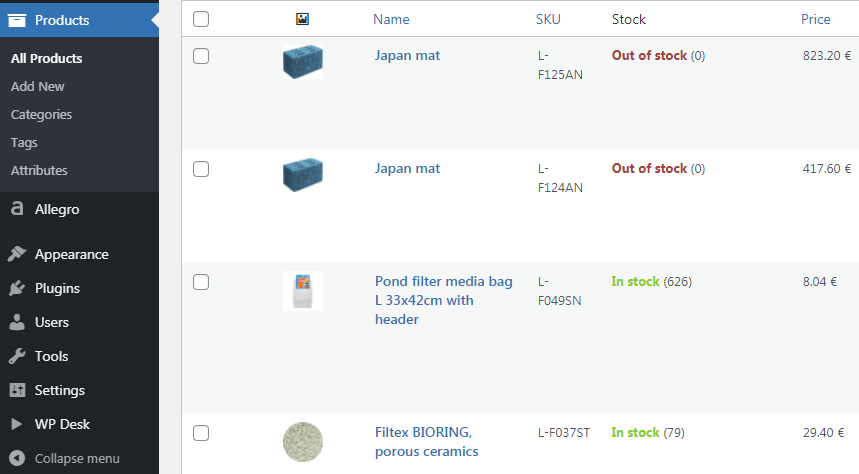
Dingin! Anda berhasil mengimpor produk persediaan hewan peliharaan ke toko WooCommerce Anda.
Pengiriman
Sekarang Anda perlu mengizinkan pelanggan Anda untuk memesan dengan opsi untuk memilih metode pengiriman. Happet grosir berurusan dengan pengiriman pesanan, jadi yang perlu Anda lakukan hanyalah mentransfer biaya pengiriman ke pembeli.
Tambahkan metode pengiriman baru dan tetapkan biayanya (biaya pengiriman WooCommerce selalu dimasukkan sebagai nilai bersih):
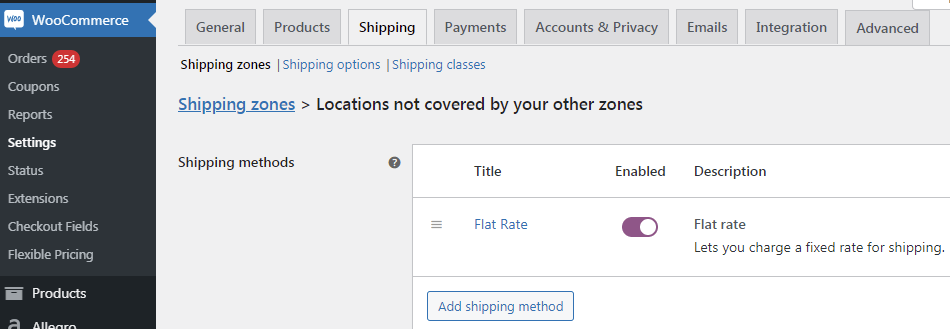
Toko online Anda tanpa inventaris sudah berfungsi
Selesai! Toko Anda aktif dan berjalan. Produk diunduh secara berkala dari server grosir. Pelanggan Anda dapat memesan dan membayarnya. Pembeli juga membayar pengiriman pesanan, sehingga Anda tidak menderita kerugian apa pun. Dalam panduan ini, Anda mempelajari cara membuka toko online tanpa inventaris.
Lihat semua opsi dan fungsionalitas dalam dokumentasi plugin dan tutorial video di bawah ini.
Menerapkan model bisnis Anda
Dengan sedikit usaha dan tidak ada investasi dalam persediaan toko Anda, Anda telah membuka toko online dropshipping. Anda menghasilkan dari hari pertama, dan Anda akan mendapatkan keuntungan dengan cara berikut:
- Penawaran toko Anda diperbarui secara otomatis berdasarkan file gudang dan
- Pembeli memesan di toko Anda dan melakukan pembayaran ke rekening bank Anda.
- Setelah menerima pesanan, Anda menyerahkannya ke grosir.
- Gudang mengirimkan produk ke pelanggan sasaran.
- Pembeli puas dengan harga dan cara pesanan dipenuhi dan tetap menjadi pelanggan Anda lebih lama!
- Anda hanya membutuhkan satu alat untuk membuat toko online. Plugin Dropshipping XML tersedia di toko kami . Anda juga dapat memulai dengan plugin versi gratis.
Dropshipping XML WooCommerce $ 79
Impor dan sinkronkan produk grosir dengan produk WooCommerce.
Masukkan ke keranjang atau Lihat Detail